Як скинути пароль Apple ID: 6 способів пояснити
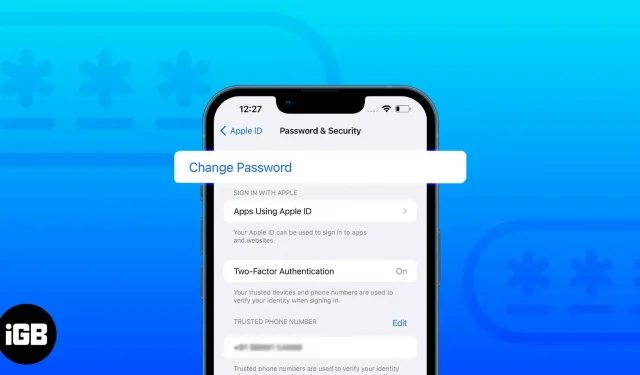
Apple ID є ключем до всіх апаратних і програмних послуг Apple. І цей ключ захищений паролем, який знаєте тільки ви! Може бути багато причин, чому вам може знадобитися скинути пароль Apple ID. Можливо, ваш пароль зламано або його важко запам’ятати. Як правило, час від часу змінюйте свій пароль Apple ID з міркувань безпеки.
У будь-якому випадку вам потрібно знати, як скинути пароль Apple ID на iPhone, iPad, Apple Watch або Mac. І якщо ви не знаєте як, читайте, щоб дізнатися.
- Як скинути пароль Apple ID на iPhone та iPad
- Скидання пароля Apple ID на Mac
- Скиньте пароль Apple ID з Apple Watch
- Скиньте свій пароль Apple ID онлайн
- Скиньте свій пароль Apple ID з іншого пристрою за допомогою служби підтримки Apple
- Відвідайте Apple Store, щоб змінити пароль Apple ID
Як скинути пароль Apple ID на iPhone та iPad
- Відкрийте налаштування та торкніться банера Apple ID.
- Натисніть «Пароль і безпека».
- Виберіть Змінити пароль.
- Коли буде запропоновано, введіть пароль свого iPhone або iPad.
- Двічі введіть новий пароль і натисніть «Змінити».
Ви можете виконати ті самі кроки, навіть якщо ви забули поточний пароль Apple ID.
Скидання пароля Apple ID на Mac
- Натисніть логотип Apple.
- Виберіть Системні параметри. У macOS Ventura це системні налаштування.
- Виберіть Apple ID. У macOS Ventura вам потрібно натиснути на банер Apple ID.
- Виберіть Пароль і безпека.
- Натисніть Змінити пароль. Можливо, вам доведеться трохи почекати.
- Коли буде запропоновано, введіть пароль свого Mac.
- Введіть новий пароль двічі, щоб підтвердити його.
- Натисніть Змінити для підтвердження.
Примітка. Якщо ви використовуєте macOS Mojave або ранішу версію, натисніть iCloud → Інформація про обліковий запис → Безпека → Скинути пароль.
Ви можете виконати ті самі дії, навіть якщо не пам’ятаєте свій поточний пароль.
Скиньте пароль Apple ID з Apple Watch
- Відкрийте налаштування на Apple Watch.
- Торкніться свого Apple ID.
- Тепер натисніть «Пароль і безпека».
- Виберіть Змінити пароль.
- Вас можуть попросити ввести код, надісланий на ваші пристрої Apple.
- Потім введіть поточний пароль.
- Потім введіть новий пароль.
- Підтвердьте новий пароль, ввівши його ще раз.
- Натисніть «Редагувати», щоб підтвердити.
Як скинути пароль Apple ID онлайн
- Відвідайте AppleID.Apple.com у браузері.
- Увійдіть за допомогою свого Apple ID. Щоб залишитися в системі, поставте прапорець «Запам’ятати мене».
- Виберіть Вхід і безпека та натисніть Пароль.
- Введіть поточний пароль.
- Потім введіть новий пароль.
- Потім ще раз введіть новий пароль для підтвердження.
- Для підтвердження натисніть «Змінити пароль».
Скиньте свій пароль Apple ID з іншого пристрою за допомогою служби підтримки Apple
Якщо у вас немає доступу до будь-якого продукту Apple або ви вважаєте, що хтось володіє вашими пристроями та паролем, вам потрібно швидко отримати допомогу від друзів або родини та виконати такі дії:
- Установіть програму підтримки Apple на свій iPhone. Ви також можете використовувати iPad або iPod touch з iOS 12 або новішої версії.
- Прокрутіть вниз і натисніть Скинути пароль.
- Виберіть Інший Apple ID і дотримуйтесь інструкцій. Якщо ваш ідентифікатор уже існує, виберіть його та натисніть «Продовжити».
- Введіть свій Apple ID і пароль.
- Введіть будь-який із пов’язаних номерів і натисніть «Готово».
- Натисніть далі.
- Виберіть один із наведених нижче варіантів.
- Готово: після вибору цієї опції посилання для скидання пароля буде надіслано на будь-який із ваших пристроїв. Виберіть цей параметр, якщо у вас є доступ до пристрою. Вибравши цей параметр, дотримуйтесь інструкцій, щоб скинути пароль Apple ID.
- Не можете отримати доступ до своїх пристроїв Apple? Щоб продовжити процес скидання пароля на цьому пристрої. Якщо ви обираєте це, рухайтеся далі.
- Виберіть Надіслати код на надійний номер.
- Введіть код підтвердження.
- Тепер введіть пароль iPhone, на якому ви ввійшли за допомогою свого Apple ID. Якщо ви забули свій пароль iPhone, у нас є докладний посібник, як його скинути.
- Далі введіть новий пароль.
- Введіть пароль ще раз для підтвердження.
- Натисніть «Далі» для підтвердження.
Відвідайте Apple Store, щоб змінити пароль Apple ID
Котрий? Ніхто не хоче дати вам свій iPhone, щоб скинути пароль Apple ID? Що ж, у житті іноді доводиться боротися поодинці. Але не втрачайте надії; якщо з вами нікого немає, у вас є підтримка Apple (у питаннях, пов’язаних з продуктами Apple, а не з життям). Ви можете відвідати найближчий Apple Store і отримати допомогу звідти.
Майте на увазі, що вам знадобиться контакт для відновлення облікового запису, щоб вони могли допомогти вам скинути пароль.
Змініть пароль Apple ID вашої дитини
Окрім зміни пароля Apple ID, ви також можете змінити пароль Apple ID вашої дитини, якщо ви додали її через Family Sharing.
- Відкрийте Налаштування → Apple ID.
- Натисніть «Сім’я» та виберіть обліковий запис вашої дитини.
- Тепер натисніть «Змінити (дочірній) пароль».
- Далі введіть новий пароль.
Майте на увазі, що ця функція працює лише для тих, хто вже налаштував Family Sharing у своєму Apple ID.
Що робити, якщо ви забули пароль Apple ID?
Усі перераховані вище методи корисні, якщо ви знаєте свій поточний пароль. Але якщо у вас є енергонезалежна пам’ять, як я, яка легко забуває пароль, відвідайте офіційну сторінку , щоб вирішити цю проблему.
Ми вже згадували кроки щодо того, що робити, якщо у вас уже є iPhone або Mac. Ось що вам потрібно зробити, якщо ви забули свій пароль Apple ID на новому пристрої:
На новому пристрої
Принесли новий пристрій Apple, і коли ви збиралися входити за допомогою свого Apple ID, ви згадали, що забули свій пароль Apple ID (іронія долі). Без паніки; введіть свій Apple ID і натисніть Забули свій Apple ID або пароль? і дотримуйтесь інструкцій на екрані.
FAQ
Так. Щойно ви зміните пароль Apple ID, він відображатиметься на всіх інших пристроях, на яких ви ввійшли, оскільки його прив’язано до iCloud.
Залежно від методу ви можете скинути пароль Apple ID протягом 5-15 хвилин.
Якщо ви бачили це запрошення, можливо, Apple турбується про безпеку вашого облікового запису та надіслала це запрошення з міркувань безпеки.
Це все!
У нашому напруженому житті природно забувати такі речі, як пароль Apple ID, дата народження GF/BF, кінцеві терміни проектів тощо. Хоча у мене є рішення для першої, ви повинні з’ясувати, як вирішити інші проблеми. Крім того, періодичне скидання пароля Apple ID також захищає ваш обліковий запис від злому, шкідливих програм і веб-сайтів. Якщо у вас залишилися сумніви чи запитання, дайте мені знати про це в коментарях.



Залишити відповідь